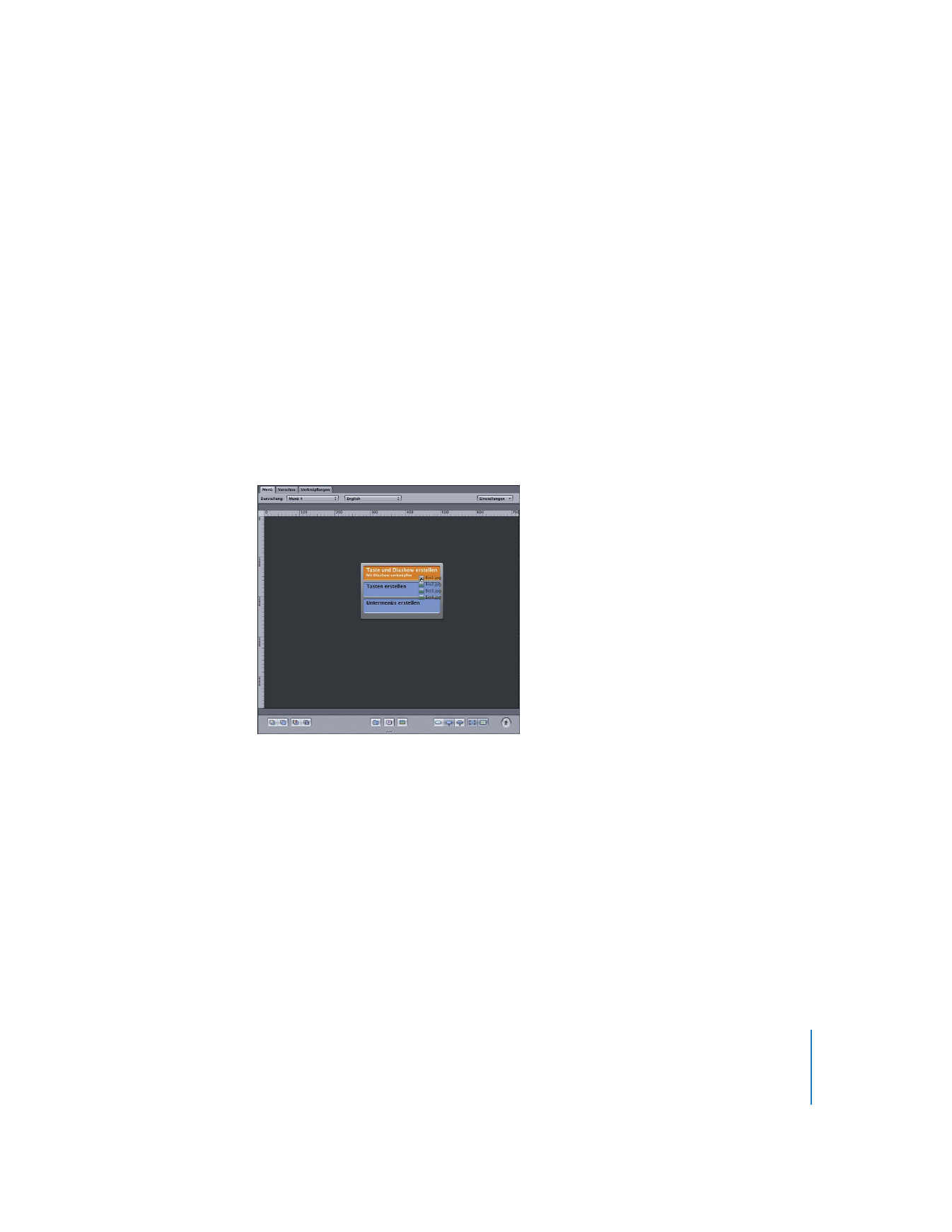
Erstellen einer Diashow mithilfe des Menü-Editors
Wenn Sie eine Diashow mit einer Menütaste, die eine Verknüpfung zur Diashow herstellt,
erstellen möchten, bewegen Sie eine Gruppe von Einzelbildern in den Menü-Editor und
wählen Sie „Taste und Diashow erstellen“ in der Drop-Palette aus.
Gehen Sie wie folgt vor, um im Menü-Editor eine Diashow zu erstellen:
1
Führen Sie einen der folgenden Schritte aus, um das Menü auszuwählen, dem Sie die
Taste für die Verknüpfung zur neuen Diashow hinzufügen wollen:
•
Wählen Sie das Menü aus dem Einblendmenü „Darstellung“ des Menü-Editors aus.
•
Wählen Sie das Menü im Bereich „Liste“ oder im Bereich „Grafische Darstellung“ aus.
2
Wählen Sie im Bereich „Medien“, im Fenster „Palette“ oder im Finder zwei oder mehr
Dias aus, die in der Diashow verwendet werden sollen. Sie können auch einen Ordner
auswählen, der die Einzelbilder enthält.
3
Bewegen Sie die Einzelbilder in den Menü-Editor und platzieren Sie die Bilder an der
Position, an der die neue Taste erstellt werden soll. Sie können die Bilder auch zu einer
vorhandenen Taste bewegen, wenn diese Taste mit der Diashow verknüpft werden soll.
4
Wenn Sie den Zeiger nicht mehr bewegen, wird die Drop-Palette angezeigt. Wählen
Sie eine Option aus, durch die eine Diashow erstellt wird.
Eine Diashow wird erstellt und mit einer Taste im Menü verknüpft.
Sie können die Diashow wie jede andere Diashow ändern, indem Sie nach Wunsch
zusätzliche Einzelbilder und Audiomaterial hinzufügen. Legen Sie im Diashow-
Informationsfenster den Namen, die Einstellung für „Sprungende“ und die Fern-
bedienungseinstellungen für die Diashow fest.
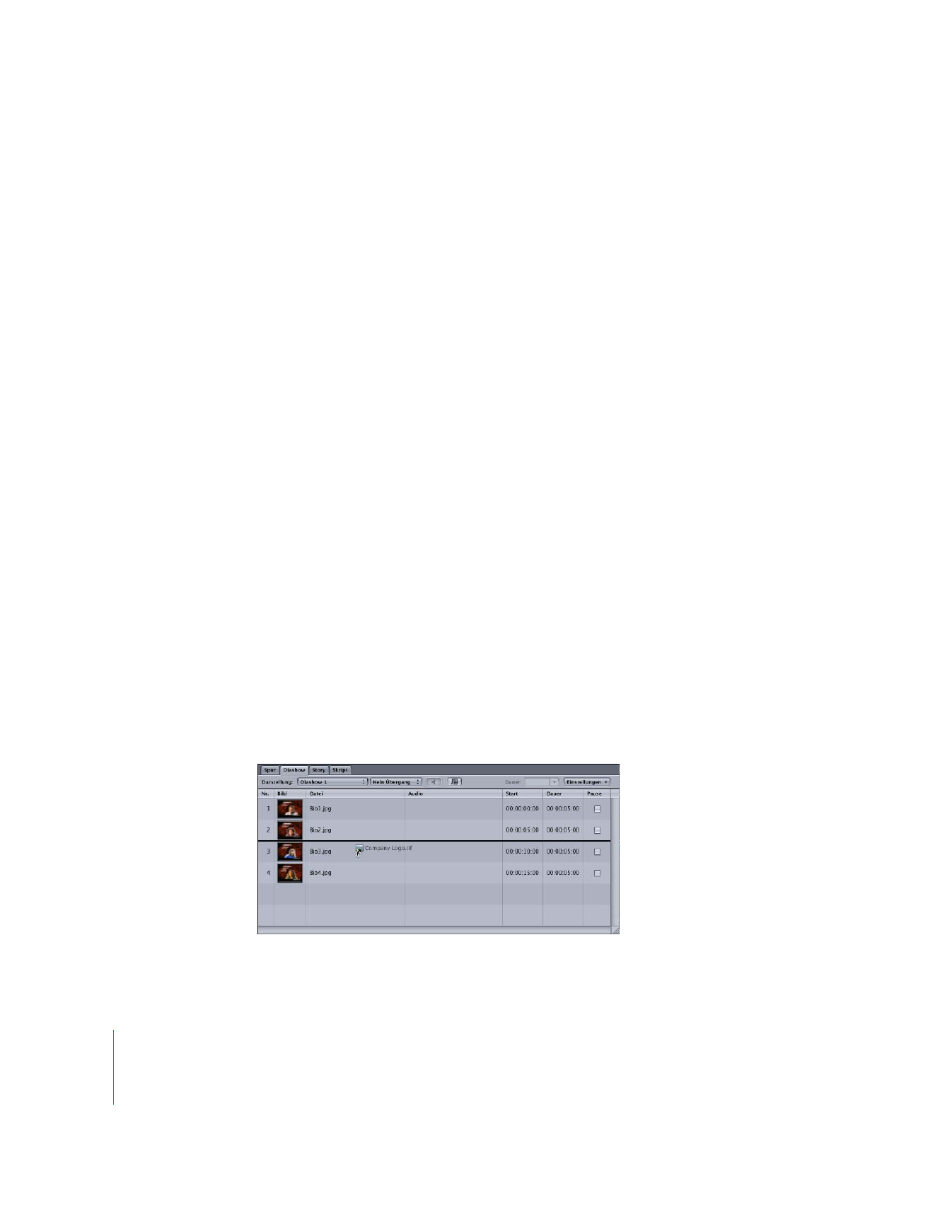
464
Kapitel 12
Erstellen von Diashows